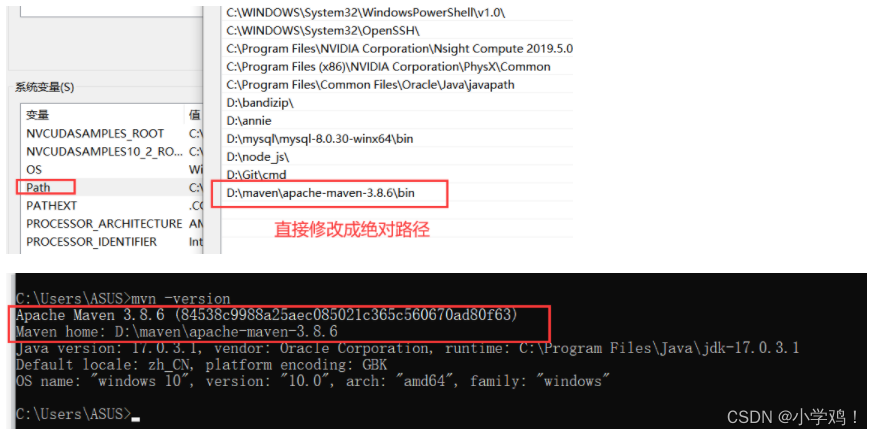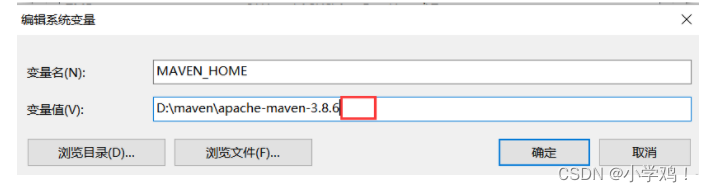一、maven的下载
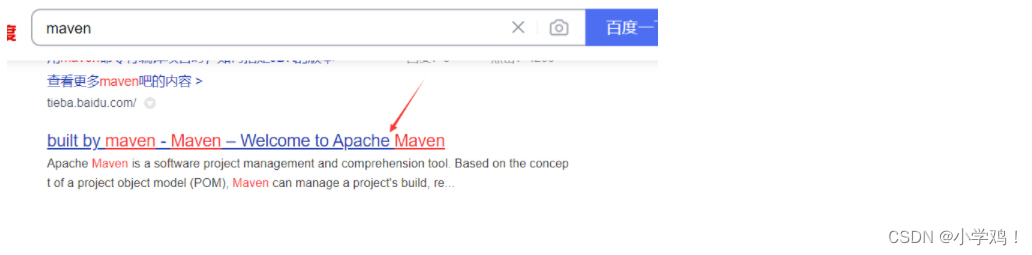
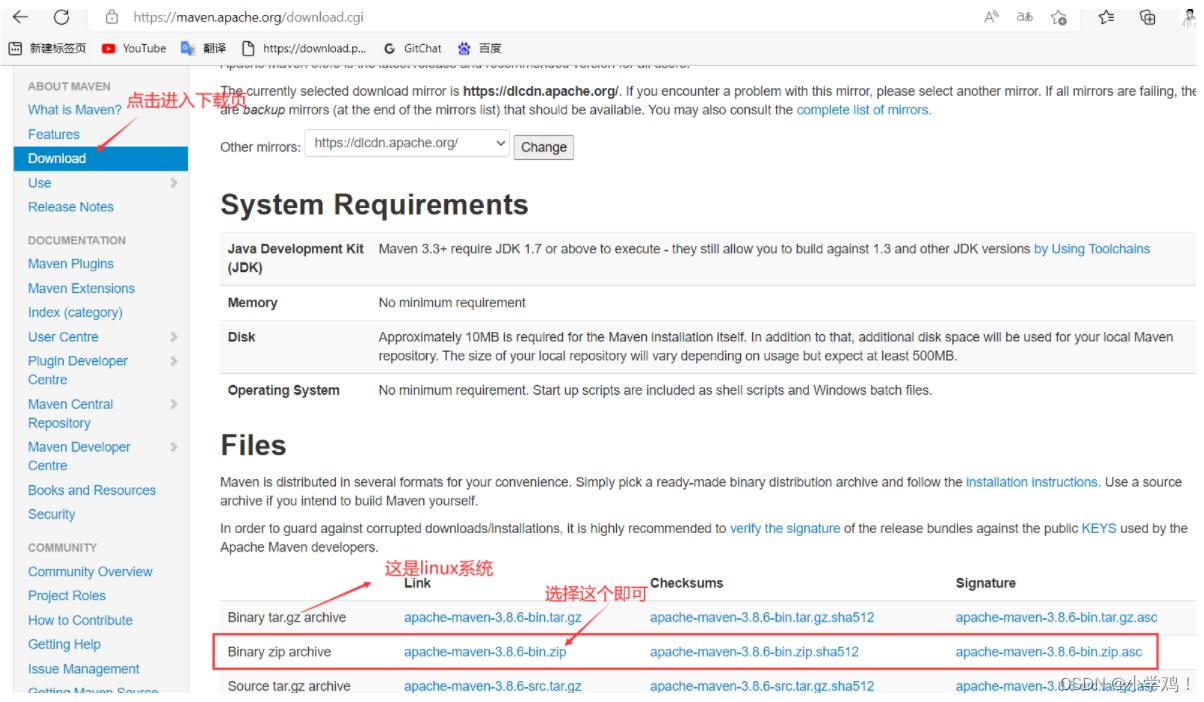
二、windows配置maven环境
注意:安装maven环境之前要先安装jdk环境。为了避免后期出现不必要的错误,文件的路径不要有中文
1、去 我的电脑 ---- 系统环境 中配置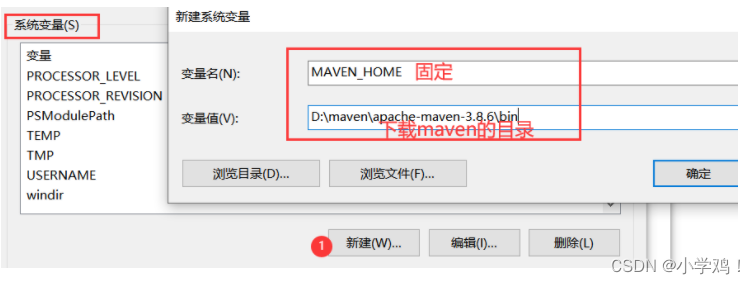
2、在 系统变量 中找到 Path ,选择编辑
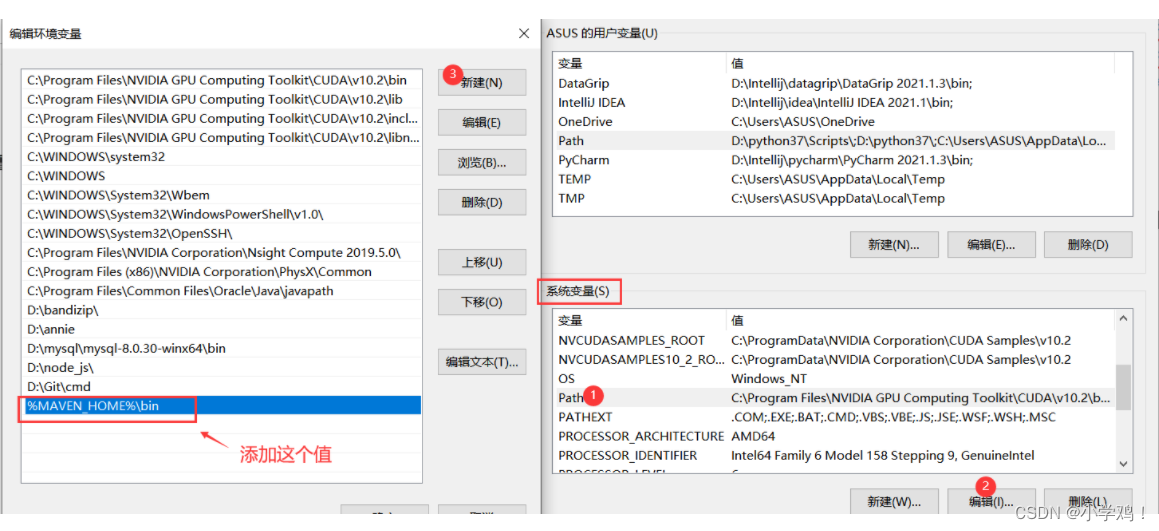
3、验证maven是否安装成功:win+R输入cmd,调出doc(终端)窗口,输入 mvn -version 即可。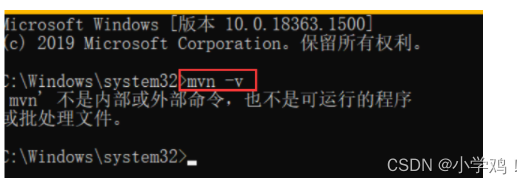
假如出现上图的结果,修改方式:
方式一:将第 2 步中的 Path 值修改为maven的绝对路径,如下:
方式二:将第 1 步中的变量值去掉 \bin,其余步骤不变。
三、配置maven本地仓库和镜像
本地仓库是远程仓库的一个缓冲和子集,当你构建 Maven 项目的时候,首先会从本地仓库查找资源,如果没有,那么 Maven 会从远程仓库下载到你本地仓库。这样在你下次使用的时候就不需要从远程下载了。如果你所需要的 jar 包版本在本地仓库没有,而且也不存在于远程仓库,Maven 在构建的时候会报错,这种情况可能是有些 jar 包的新版本没有在 Maven 仓库中及时更新。
配置本地仓库
1、在maven同级目录下新建maven本地仓库。

2、找到settings.xml文件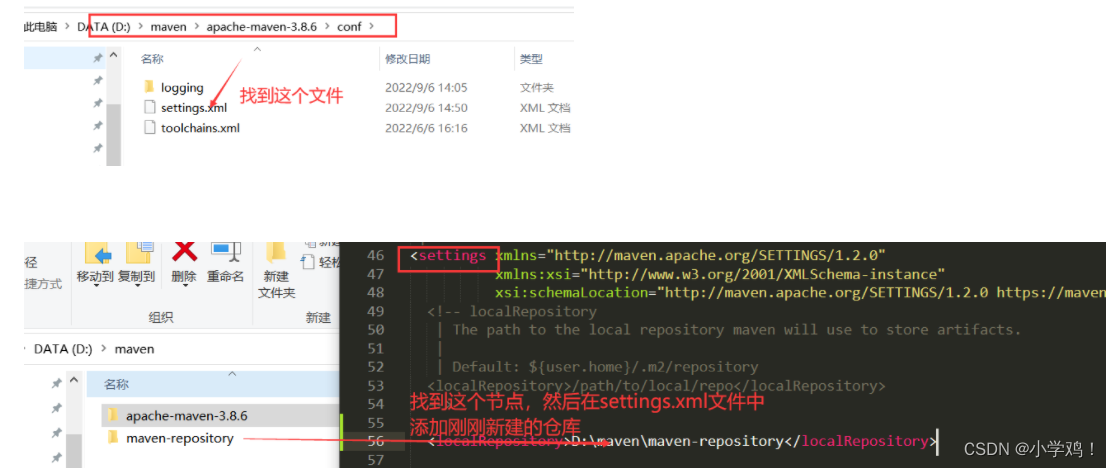
配置国内镜像
原因:下载会快一点
1、在 settings.xml 配置文件中找到 mirrors 节点。
2、添加如下配置,注意放在默认节点的前面。
<!-- 阿里云仓库 --><mirror><id>alimaven</id><mirrorOf>central</mirrorOf><name>aliyun maven</name><url>http://maven.aliyun.com/nexus/content/repositories/central/</url></mirror>
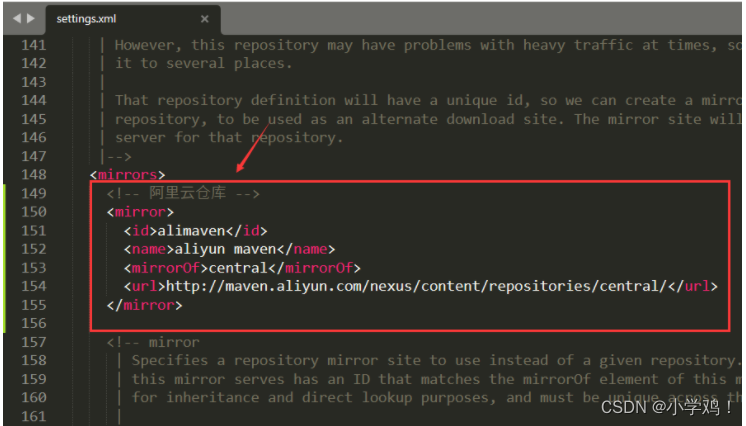
3、win+R 运行cmd,输入命令:mvn help:system测试,配置成功则如下图显示。

首次执行 mvn help:system 命令,Maven相关工具会自动到Maven远程仓库下载 缺省的或者Maven远程仓库中更新的各种配置文件、类库(jar包)到Maven本地仓库中。
四、IDEA配置maven
配置maven的步骤
1、打开或者新建 maven 项目后,按照下图进行配置:
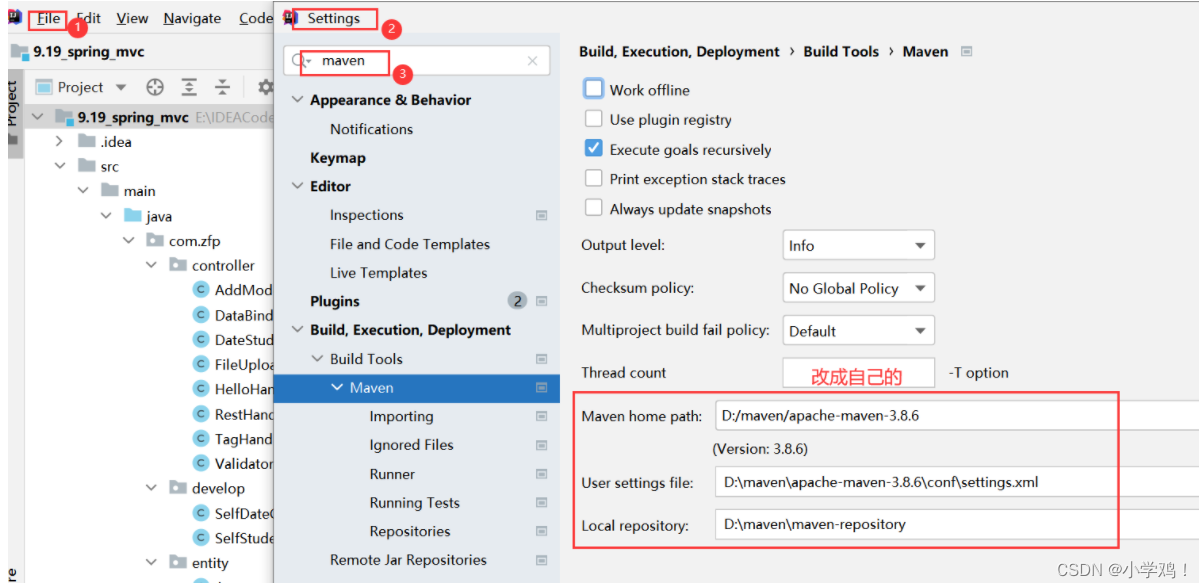
2、第一步进行后,按下图操作再次进行:
一般情况下,第1步就是将 idea 配置成使用本地 maven 仓库。但是打开或者新建 maven 项目后,项目有可能不是使用的本地仓库,所以第 2 步也写成自己的(确保使用的是本地仓库)


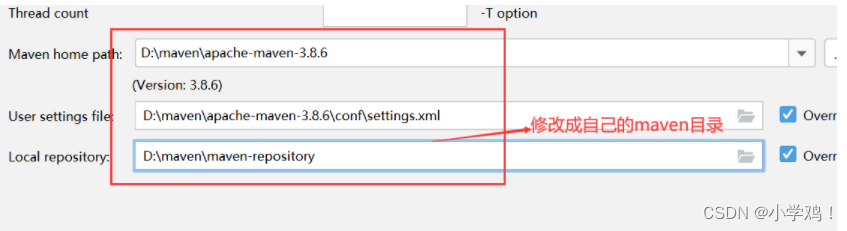
解决Plugins报错
问题:在上面配置maven后,idea 有可能报错

解决:
方式一:将 配置maven的步骤 中的第一步改回成原来的方式,第二步不动。
![[外链图片转存中...(img-hyrOO2jw-1668083459572)]](https://img-blog.csdnimg.cn/87edc1badc614325bca7050af77dc2da.png)
方式二:配置maven的步骤不变,在idea控制台(Terminal)执行
mvn idea:idea
命令。执行完毕后,最好关闭idea,重新打开项目。
版权归原作者 小学鸡! 所有, 如有侵权,请联系我们删除。